上一篇
远程控制🌐teamviewer怎么用,详细教程帮您快速实现远程桌面操作
- 问答
- 2025-08-04 13:04:12
- 4
本文目录导读:
- 🚀 第一步:软件安装与账号注册
- 🔧 第二步:基础操作——手机远程控制电脑
- 🔒 第三步:安全设置——守护你的远程连接
- 💡 第四步:高级玩法——解锁更多黑科技
- ❓ 常见问题Q&A
- 📅 信息来源与更新时间 综合自TeamViewer官网(2025-07-31发布)及CSDN技术博客(2024-09-03更新),确保信息时效性至2025年8月!
🎉 TeamViewer远程控制超详细教程来啦! 🎉
无论你是想用手机操控电脑,还是跨平台远程协作,这篇2025年8月最新整理的攻略都能让你秒变远程操作大神!💻✨
🚀 第一步:软件安装与账号注册
-
下载安装 📥
- 电脑端:访问TeamViewer官网,根据你的操作系统(Windows/Mac/Linux)下载对应版本。
- 手机端:在App Store或Google Play搜索“TeamViewer”,下载官方APP。
- 💡 小贴士:安装时勾选“与Windows一起启动”,电脑开机自动运行,随时待命!
-
注册账号 🔐
- 首次使用需注册账号(免费版足够个人使用),输入邮箱和密码即可。
- 企业用户可选付费版,解锁更多高级功能哦!
🔧 第二步:基础操作——手机远程控制电脑
-
获取连接信息 🆔
- 电脑端打开TeamViewer,你会看到唯一的 ID 和 随机密码(每次启动都会刷新,安全度MAX!)。
-
手机端发起连接 📱
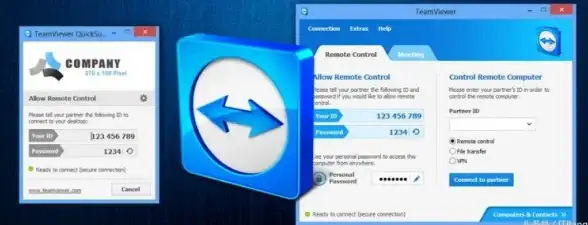
- 打开APP,点击“远程控制”,输入电脑的ID,点击“连接”。
- 电脑端会弹出权限请求,点击“允许”后,输入密码即可建立连接!
-
操控体验 🖱️
- 连接成功后,手机屏幕秒变电脑触控板!滑动、点击、滚动一气呵成。
- 💡 隐藏技巧:点击虚拟键盘图标,还能直接输入文字,远程办公效率翻倍!
🔒 第三步:安全设置——守护你的远程连接
-
密码保护 🔢
- 在电脑端TeamViewer设置中,进入“安全性”选项卡,设置固定密码或启用双重验证。
- 💡 小贴士:定期更换密码,避免被恶意连接!
-
权限管理 🚫
- 通过“基于角色的权限”功能,精确控制谁可以访问你的设备,以及能执行哪些操作。
- 企业用户还可设置审计日志,所有操作有迹可循!
💡 第四步:高级玩法——解锁更多黑科技
-
LAN唤醒 💤
即使电脑关机或睡眠,也能通过TeamViewer远程唤醒!在BIOS中开启“Wake-on-LAN”功能即可。
-
多显示器支持 🖥️🖥️
连接多屏电脑时,手机端可自由切换屏幕,复杂操作也能轻松搞定!
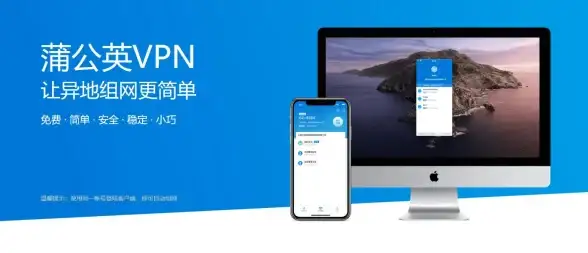
-
文件传输 📂
远程控制时,直接拖拽文件即可在手机和电脑间传输,大文件也能秒速搞定!
❓ 常见问题Q&A
Q:连接失败怎么办?
🔧 检查网络是否稳定,双方设备是否在线。
🔧 确保TeamViewer服务正在运行(任务管理器中查看)。
Q:如何录制远程操作?
🎥 在TeamViewer设置中,进入“远程控制”选项卡,勾选“自动开始录制远程控制会话”。
Q:跨平台连接支持吗?
🌐 必须支持!Windows、Mac、Linux、iOS、Android全平台无缝衔接!
📅 信息来源与更新时间 综合自TeamViewer官网(2025-07-31发布)及CSDN技术博客(2024-09-03更新),确保信息时效性至2025年8月!
🎉 你已经掌握了TeamViewer的终极玩法! 🎉
无论是远程办公、技术支援,还是帮爸妈修电脑,都能轻松搞定!快去试试吧~ 🚀
本文由 业务大全 于2025-08-04发表在【云服务器提供商】,文中图片由(业务大全)上传,本平台仅提供信息存储服务;作者观点、意见不代表本站立场,如有侵权,请联系我们删除;若有图片侵权,请您准备原始证明材料和公证书后联系我方删除!
本文链接:https://vps.7tqx.com/wenda/534771.html
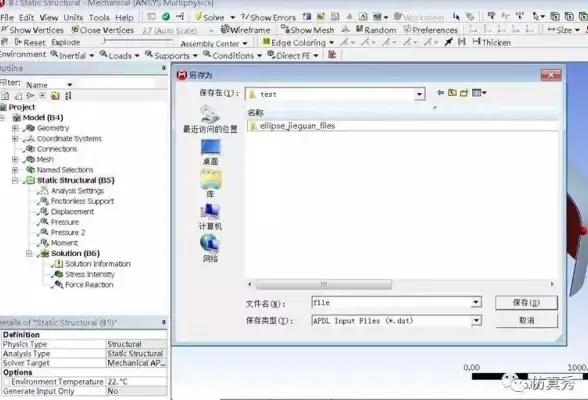






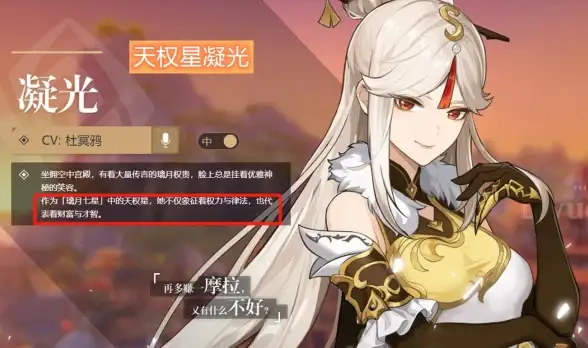

发表评论